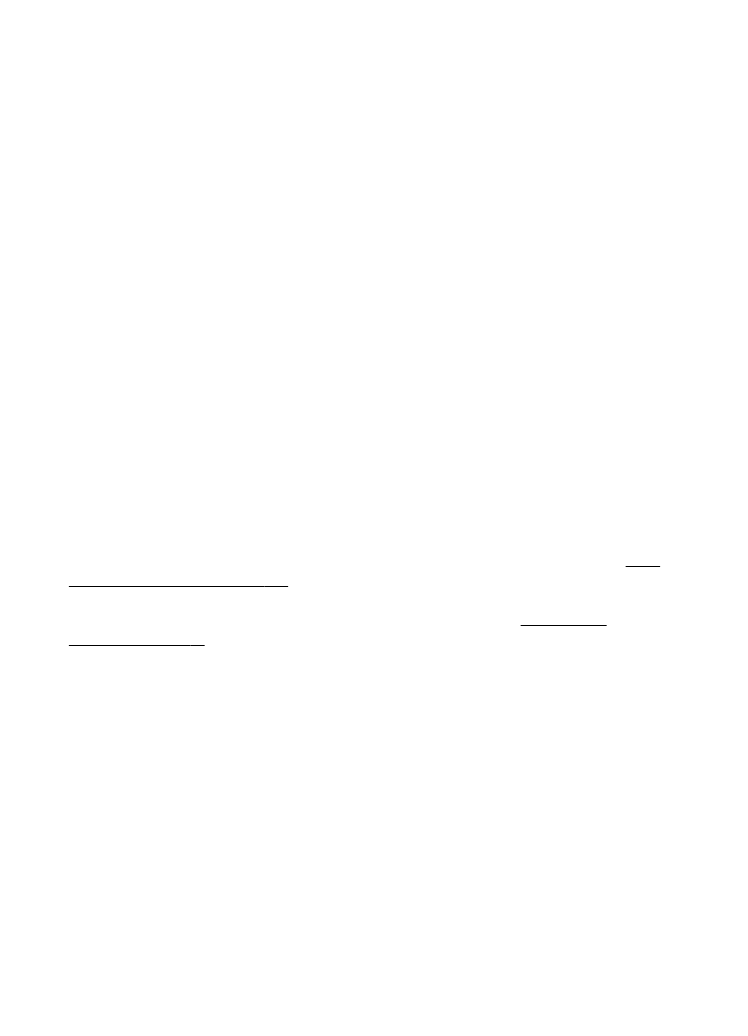
Як відновити заводські установки
Щоб відновити заводські установки телефону, виберіть Меню > Установки >
Відн. завод. уст.і одну з наступних функцій:
● Віднов. лише устан. — Щоб скинути всі установки, визначені користувачем,
не видаляючи жодних особистих даних
● Відновити все — щоб скинути всі установки, визначені користувачем, а також
видалити всі особисті дані, зокрема контакти, повідомлення, мультимедійні
файли та ключі активації
Установки
© 2008 Nokia. Всі права захищені.
41

11. Меню оператора
Доступ до порталу послуг, що надаються Вашим оператором мережі. За
детальнішою інформацією зверніться до свого оператора мережі. Оператор може
оновити це меню за допомогою сервісного повідомлення.
12. Галерея
Керуйте зображеннями, відеокліпами, музичними файлами, темами, графікою,
тонами, записами та отриманими файлами. Ці файли зберігаються в пам’яті
телефону або на картці пам’яті, а також вони можуть бути впорядковані в папках.
Папки та файли
Щоб переглянути список папок, виберіть Меню > Галерея. Щоб переглянути
список файлів у папці, виберіть папку і Відкрити. Щоб переглянути папки картки
пам’яті при пересуванні файла, перейдіть до картки пам’яті й натисніть клавішу
прокрутки праворуч.
Друк малюнків
Телефон підтримує функцію Nokia XpressPrint для друку зображень у форматі JPG.
1. Приєднайте телефон до сумісного принтера за допомогою кабелю даних або
надішліть малюнок через Bluetooth на принтер, що підтримує цю технологію.
Див. "Бездротова технологія Bluetooth", стор. 32.
2. Виберіть малюнок, який потрібно роздрукувати, і Опції > Друк.
Картка пам’яті
Картку пам’яті можна використовувати для збереження таких мультимедійних
файлів, як відеокліпи, музичні записи, звукові файли, малюнки та дані
повідомлень.
Деякі папки в папці Галерея, вміст яких використовується телефоном (наприклад,
Теми), можуть зберігатися на картці пам’яті.
Форматування картки пам’яті
Деякі картки пам’яті постачаються попередньо відформатованими, а деякі
потребують форматування. При форматуванні картки пам’яті всі дані, збережені
на ній, втрачаються назавжди.
1. Щоб відформатувати картку пам'яті, виберіть пункт меню Меню > Галерея
або Програми, папка картки пам'яті
, а потім — команду Опції > Формат.
карт. пам. > Так.
2. Коли форматування буде завершено, введіть назву картки пам’яті.